|
Step1-設定
とりあえず絵を描く前に、まずは環境をきちんと整えましょう。
作業をスムーズに行えるように、各々の使いやすい環境の準備は必須です。
僕は効率化の意味でフルデジタルを採用しているので、ツールに手間取ったら意味がありません。
机の上を整頓する感覚で。
■ブラシについて
まずは僕のメインツールについて説明します。
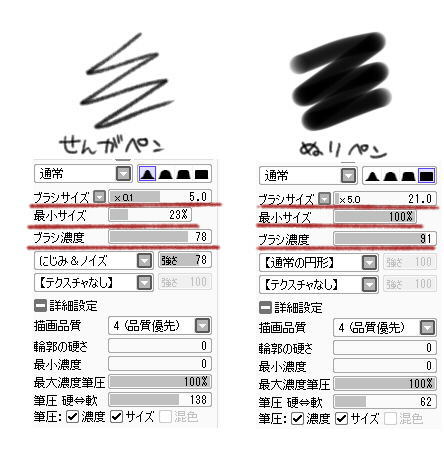
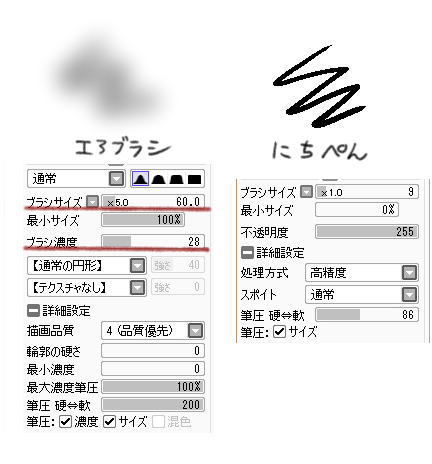
上のように設定した線画ペンと塗りペン、エアブラシ、2値ペンを使っています。
下線を引いた部分の値に関しては、頻繁に数値の調整を行います。
線画ペンはキャンバスのサイズや描きたいものの細かさ次第でサイズや最小値を変えますし
塗りペンに関しては塗るものによってサイズや濃度を変更しています。
あまり数値自体にとらわれず、各々のタブレットの設定も考慮して目分量で自分の好みに合わせて下さい。
ちなみに、手ブレ補正は「2」です。
■ショートカットについて
その他→ショートカットキー設定 からショートカットキーを設定します。
僕は以下を使いやすい任意のキーに設定しています。
上記のメインブラシ4つ
消しゴム①
キャンバスの回転②
キャンバスの拡大・縮小③
塗りつぶし④
選択ペン⑤
選択消しペン⑥
自動選択⑦
※以下のショートカットキーはデフォルトで使用しています。
新規キャンバス Ctrl+N
上書き保存 Ctrl+S
元に戻す Ctrl+Z
やり直し Ctrl+Y
スポイト⑧ Alt+色部分をクリック
手のひら⑨ Space
移動⑩ Ctrl+ドラッグ
ブラシサイズ変更 Ctrl+Alt+ドラッグ
色相、彩度 Ctrl+U
下のレイヤーと結合 Ctrl+E
すべて選択 Ctrl+A
太字にしてあるものは特に設定が必要だと感じるものです。
ブラシの持ち替え、SAIの要とも言えるキャンバスの回転は直感的に行えるようにした方がいいと思います。
そこでもたつくだけで身のない作業時間が数時間単位で積み重なっていくことになります。
ちなみに、上記の番号がふってあるツールのボックス上でのアイコンは以下のようになっています。
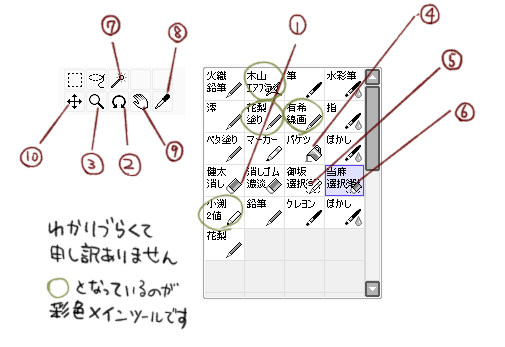
※ツール名表示に見えるデフォルト設定にはない意味不明な表記は無視して下さって構いません!
一時期愛着のあるツールに名前をつけていた名残です。
以上でだいたい不自由なく絵が描けるかと思います。
イラストを始めたばかりの方には面倒かもしれませんが、一日作業してたら嫌でも覚えます。。。
何度も言うようですが、スムーズに作業できるかどうかが集中力にも速さにも関わってくるので…
面倒がらずにやった方が良いです。
準備は以上です。読み飛ばした方が多い気がする感が否めませんが
それでは新規キャンバスを開いて、次のステップへ。
>>Step2 |
|
 |
|